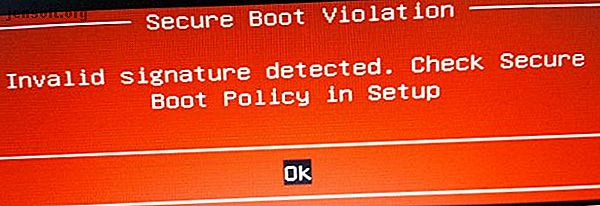
Πώς να απενεργοποιήσετε το UEFI Secure Boot για τη διπλή εκκίνηση οποιουδήποτε συστήματος
Διαφήμιση
Έχετε προσπαθήσει ποτέ να εγκαταστήσετε ένα δεύτερο λειτουργικό σύστημα παράλληλα με τα Windows; Ανάλογα με το λειτουργικό σύστημα, μπορεί να έχετε αντιμετωπίσει τη λειτουργία UEFI Secure Boot.
Αν το Secure Boot δεν αναγνωρίζει τον κώδικα που προσπαθείτε να εγκαταστήσετε, θα σας σταματήσει. Το Secure Boot είναι βολικό για την πρόληψη του κακόβουλου κώδικα που εκτελείται στο σύστημά σας. Αλλά επίσης σας σταματάει την εκκίνηση ορισμένων νόμιμων λειτουργικών συστημάτων, όπως το Kali Linux, το Android x86 ή το TAILS.
Αλλά υπάρχει ένας τρόπος γύρω από αυτό. Αυτός ο σύντομος οδηγός θα σας δείξει πώς να απενεργοποιήσετε το UEFI Secure Boot για να σας επιτρέψει να κάνετε διπλή εκκίνηση οποιουδήποτε λειτουργικού συστήματος θέλετε.
Τι είναι το UEFI Secure Boot;
Ας πάρουμε ένα δευτερόλεπτο για να εξετάσουμε με ακρίβεια πώς το Secure Boot διατηρεί το σύστημά σας ασφαλή.
Η Ασφαλής εκκίνηση είναι μια λειτουργία της διασύνδεσης Unified Extensible Firmware Interface (UEFI). Το ίδιο το UEFI αντικαθιστά τη διεπαφή BIOS που βρίσκεται σε πολλές συσκευές. Το UEFI είναι μια πιο εξελιγμένη διεπαφή υλικολογισμικού με πολλές περισσότερες προσαρμογές και τεχνικές επιλογές.

Το Secure Boot είναι κάτι σαν μια πύλη ασφαλείας. Αναλύει τον κώδικα πριν το εκτελέσετε στο σύστημά σας. Εάν ο κωδικός έχει έγκυρη ψηφιακή υπογραφή, το Secure Boot τον επιτρέπει να περάσει από την πύλη. Εάν ο κώδικας έχει μη αναγνωρισμένη ψηφιακή υπογραφή, το Secure Boot αποκλείει την εκτέλεση του και το σύστημα θα απαιτήσει επανεκκίνηση.
Κατά καιρούς, ο κώδικας που γνωρίζετε είναι ασφαλής και προέρχεται από αξιόπιστη πηγή, ενδέχεται να μην έχει ψηφιακή υπογραφή στη βάση δεδομένων Secure Boot.
Για παράδειγμα, μπορείτε να κατεβάσετε πολλές διανομές Linux απευθείας από τον ιστότοπο προγραμματιστή τους, ακόμη και να επαληθεύσετε το αθροιστικό άθροισμα διανομής για να ελέγξετε την παραβίαση. Αλλά ακόμα και με αυτή την επιβεβαίωση, το Secure Boot εξακολουθεί να απορρίπτει ορισμένα λειτουργικά συστήματα και άλλους τύπους κώδικα (όπως προγράμματα οδήγησης και υλικό).
Πώς να απενεργοποιήσετε την ασφαλή εκκίνηση
Τώρα, δεν συμβουλεύω την απενεργοποίηση του Secure Boot ελαφρά. Πραγματικά σας κρατάτε ασφαλείς (για παράδειγμα, ελέγξτε το βίντεο Secure Boot vs. NotPetya Ransomware παρακάτω), ειδικά από μερικές από τις πιο κακές παραλλαγές κακόβουλου λογισμικού όπως rootkits και bootkits (άλλοι θα υποστήριζαν ότι ήταν το μέτρο ασφάλειας για να σταματήσει η πειρατεία των Windows). Τούτου λεχθέντος, μερικές φορές παρεμποδίζεται.
Σημειώστε ότι η ενεργοποίηση του Secure Boot μπορεί να απαιτήσει επαναφορά του BIOS. Αυτό δεν προκαλεί απώλεια δεδομένων από το σύστημά σας. Εντούτοις, καταργεί τις προσαρμοσμένες ρυθμίσεις του BIOS. Επιπλέον, υπάρχουν μερικά παραδείγματα όπου οι χρήστες δεν είναι πλέον σε θέση να ενεργοποιήσουν τη Secure Boot, επομένως, να το έχετε υπόψη σας.
Εντάξει, τι κάνετε εσείς:
- Απενεργοποιήστε τον υπολογιστή σας. Στη συνέχεια, ενεργοποιήστε το ξανά και πατήστε το πλήκτρο εισόδου του BIOS κατά τη διάρκεια της διαδικασίας εκκίνησης. Αυτό διαφέρει μεταξύ των τύπων υλικού Πώς να εισάγετε το BIOS στα Windows 10 (και τις παλαιότερες εκδόσεις) Πώς να εισάγετε το BIOS στα Windows 10 (και παλαιότερες εκδόσεις) Για να μπείτε στο BIOS, συνήθως πατάτε ένα συγκεκριμένο κλειδί την κατάλληλη στιγμή. Δείτε πώς μπορείτε να εισάγετε το BIOS στα Windows 10. Διαβάστε περισσότερα, αλλά είναι γενικά F1, F2, F12, Esc ή Del. Οι χρήστες των Windows μπορούν να κρατήσουν το Shift ενώ επιλέγουν " Επανεκκίνηση" για να μπείτε στο Advanced Boot Menu . Στη συνέχεια, επιλέξτε Αντιμετώπιση προβλημάτων> Επιλογές για προχωρημένους: Ρυθμίσεις λογισμικού UEFI.
- Βρείτε την επιλογή Ασφαλής εκκίνηση . Εάν είναι δυνατόν, ορίστε την ως Disabled . Βρίσκεται συνήθως στην καρτέλα Ασφάλεια, στην καρτέλα Εκκίνηση ή στην καρτέλα Έλεγχος ταυτότητας.
- Αποθήκευση και έξοδος . Το σύστημά σας θα επανεκκινήσει.
Έχετε απενεργοποιήσει με επιτυχία την Ασφαλής εκκίνηση. Αισθανθείτε ελεύθεροι να τραβήξετε την πλησιέστερη δισκέτα USB και να εξερευνήσετε το λειτουργικό σύστημα. Ο κατάλογός μας με τις καλύτερες διανομές Linux είναι ένα εξαιρετικό μέρος για να ξεκινήσετε Το καλύτερο λειτουργικό Linux Distros Το καλύτερο λειτουργικό Linux Distros Οι καλύτερες διανομές Linux είναι δύσκολο να βρεθούν. Αν δεν διαβάσετε τη λίστα των καλύτερων λειτουργικών συστημάτων Linux για παιχνίδια, Raspberry Pi και πολλά άλλα. Διαβάστε περισσότερα !
Πώς να ενεργοποιήσετε εκ νέου την ασφαλή εκκίνηση
Φυσικά, ίσως θέλετε να ενεργοποιήσετε το Secure Boot. Μετά από όλα, βοηθά στην προστασία από κακόβουλο λογισμικό και άλλο μη εξουσιοδοτημένο κώδικα. Εάν εγκαταστήσετε απευθείας ένα μη υπογεγραμμένο λειτουργικό σύστημα, θα πρέπει να αφαιρέσετε όλα τα ίχνη προτού επιχειρήσετε να ενεργοποιήσετε ξανά το Secure Boot. Διαφορετικά, η διαδικασία θα αποτύχει.
- Καταργήστε την εγκατάσταση οποιωνδήποτε λειτουργικών συστημάτων ή υλικού που δεν έχουν υπογραφεί, όταν είναι απενεργοποιημένο το Secure Boot.
- Απενεργοποιήστε τον υπολογιστή σας. Στη συνέχεια, ενεργοποιήστε την ξανά και πατήστε το πλήκτρο εισόδου του BIOS κατά τη διάρκεια της διαδικασίας εκκίνησης, όπως παραπάνω.
- Εντοπίστε την επιλογή Ασφαλής εκκίνηση και ορίστε την ως Ενεργοποιημένη .
- Εάν η λειτουργία Ασφαλής εκκίνηση δεν ενεργοποιείται, δοκιμάστε να επαναφέρετε το BIOS στις εργοστασιακές ρυθμίσεις. Μόλις επαναφέρετε τις εργοστασιακές ρυθμίσεις, επιχειρήστε ξανά να ενεργοποιήσετε την ασφαλή εκκίνηση.
- Αποθήκευση και έξοδος . Το σύστημά σας θα επανεκκινήσει.
- Σε περίπτωση που το σύστημα δεν μπορέσει να εκκινήσει, απενεργοποιήστε ξανά το Secure Boot.
Αντιμετώπιση προβλημάτων Ασφαλής εκκίνηση Ενεργοποίηση αποτυχίας
Υπάρχουν μερικές μικρές επιδιορθώσεις που μπορούμε να προσπαθήσουμε να ενεργοποιήσουμε το boot του συστήματος σας με ενεργοποιημένο το Secure Boot.
- Βεβαιωθείτε ότι έχετε ενεργοποιήσει τις ρυθμίσεις UEFI στο μενού του BIOS. αυτό σημαίνει επίσης να βεβαιωθείτε ότι η λειτουργία εκκίνησης Legacy και τα ισοδύναμα είναι απενεργοποιημένα.
- Ελέγξτε τον τύπο του διαμερίσματος μονάδας δίσκου Τρόπος ρύθμισης ενός δεύτερου σκληρού δίσκου στα Windows: Διαμέριση Πώς να ρυθμίσετε έναν δεύτερο σκληρό δίσκο στα Windows: Διαμέριση Μπορείτε να διαιρέσετε τη μονάδα δίσκου σε διαφορετικές ενότητες με διαμερίσματα μονάδας δίσκου. Θα σας δείξουμε πώς μπορείτε να αλλάξετε το μέγεθος, να διαγράψετε και να δημιουργήσετε διαμερίσματα χρησιμοποιώντας ένα προεπιλεγμένο εργαλείο των Windows που ονομάζεται Διαχείριση δίσκων. Διαβάστε περισσότερα . Το UEFI απαιτεί στυλ κατανομής GPT, αντί για το MBR που χρησιμοποιείται από τις ρυθμίσεις BIOS Legacy. Για να το κάνετε αυτό, πληκτρολογήστε Διαχείριση υπολογιστών στη γραμμή αναζήτησης του μενού "Έναρξη" των Windows και επιλέξτε την καλύτερη αντιστοιχία. Επιλέξτε Διαχείριση δίσκων από το μενού. Τώρα, βρείτε την κύρια μονάδα δίσκου σας, κάντε δεξί κλικ και επιλέξτε Ιδιότητες . Τώρα, επιλέξτε την ένταση του ήχου . Το στυλ διαμερισμάτων σας παρατίθεται εδώ. (Εάν πρέπει να μεταβείτε από το MBR στο GPT, υπάρχει μόνο μία επιλογή για να αλλάξετε το στυλ διαμερίσματος: δημιουργήστε αντίγραφα ασφαλείας των δεδομένων σας και σκουπίστε τη μονάδα.)
- Ορισμένοι διαχειριστές υλικολογισμικού έχουν την επιλογή να επαναφέρουν τα εργοστασιακά κλειδιά, τα οποία συνήθως βρίσκονται στην ίδια καρτέλα με τις άλλες επιλογές ασφαλούς εκκίνησης. Αν έχετε αυτήν την επιλογή, επαναφέρετε τα εργοστασιακά κλειδιά Secure Boot. Στη συνέχεια, Αποθήκευση και Έξοδος και επανεκκίνηση.

Αξιόπιστη εκκίνηση
Το Trusted Boot αναλαμβάνει τη θέση όπου η Secure Boot σταματά, αλλά στην πραγματικότητα ισχύει μόνο για την ψηφιακή υπογραφή των Windows 10. Μόλις η UEFI Secure Boot μεταβιβάσει τη σκυτάλη, το Trusted Boot επαληθεύει κάθε άλλη πτυχή των Windows 7 Windows 10 Χαρακτηριστικά ασφαλείας & Πώς να τα χρησιμοποιήσετε 7 Χαρακτηριστικά ασφαλείας Windows 10 & Πώς να τα χρησιμοποιήσετε Τα Windows 10 αφορούν αποκλειστικά την ασφάλεια. Η Microsoft ενημέρωσε πρόσφατα τους συνεργάτες της ότι στις πωλήσεις, τα χαρακτηριστικά ασφαλείας των Windows 10 θα πρέπει να είναι η κύρια εστίαση. Πώς τα Windows 10 ανταποκρίνονται σε αυτήν την υπόσχεση; Ας ανακαλύψουμε! Διαβάστε περισσότερα, συμπεριλαμβανομένων των προγραμμάτων οδήγησης, αρχείων εκκίνησης και πολλά άλλα.
Όπως το Secure Boot, αν το Trusted Boot βρίσκει ένα κατεστραμμένο ή κακόβουλο στοιχείο, αρνείται να φορτώσει. Ωστόσο, αντίθετα με την Ασφαλής εκκίνηση, το Trusted Boot μπορεί μερικές φορές να επιδιορθώσει αυτόματα το ζήτημα, ανάλογα με τη σοβαρότητα. Η παρακάτω εικόνα εξηγεί λίγο περισσότερο σχετικά με το πού η Secure Boot και η Trusted Boot ταιριάζουν μαζί στη διαδικασία εκκίνησης των Windows.

Θα πρέπει να απενεργοποιήσετε την ασφαλή εκκίνηση;
Η απενεργοποίηση της Ασφαλούς εκκίνησης είναι κάπως επικίνδυνη. Ανάλογα με το ποιος ζητάτε, ενδέχεται να θέσετε σε κίνδυνο την ασφάλεια του συστήματός σας.
Το Secure Boot είναι αναμφίβολα πιο χρήσιμο από ποτέ στην τρέχουσα ώρα. Bootloader επίθεση ransomware είναι πολύ πραγματικό Όλα όσα πρέπει να ξέρετε για NotPetya Ransomware Όλα όσα πρέπει να ξέρετε για το NotPetya Ransomware Μια άσχημη μορφή ransomware που ονομάζεται NotPetya είναι αυτή τη στιγμή εξαπλώνεται σε όλο τον κόσμο. Έχετε πιθανώς κάποιες ερωτήσεις και σίγουρα έχουμε κάποιες απαντήσεις. Διαβάστε περισσότερα . Rootkits και άλλες ιδιαίτερα δυσάρεστες παραλλαγές malware βρίσκονται επίσης στο φυσικό περιβάλλον. Το Secure Boot παρέχει στα συστήματα UEFI ένα επιπλέον επίπεδο επικύρωσης του συστήματος για να σας χαρίσει την ειρήνη.
Εξερευνήστε περισσότερα σχετικά με: BIOS, ασφάλεια υπολογιστών, διπλή εκκίνηση, αντιμετώπιση προβλημάτων, UEFI.

